Predstavte si tento scenár. Apple konečne vydáva veľkú aktualizáciu macOS pre verejnosť a vy ju chcete dostať do rúk. Vyhľadali ste aktualizácie, ale zobrazila sa iba chyba „Nedá sa skontrolovať aktualizácie“. Oprášite to a skúste to znova, ale dostanete len rovnakú chybu.
Existuje mnoho potenciálnych dôvodov pre zobrazenie chyby „Nedá sa skontrolovať aktualizácie“. Našťastie existuje niekoľko jednoduchých opráv. Nižšie si prejdeme každý z nich.
Prečo sa môj Mac zasekol pri kontrole aktualizácií?
Nižšie je veľa možných dôvodov, prečo je váš Mac zasekol pri kontrole aktualizácií a nepostupuje. Keďže tento problém je bežnejší pri významných aktualizáciách, je možné, že chyba je spôsobená nedostatočným úložným priestorom, preťaženým serverom Apple alebo slabým internetovým pripojením, ktoré nedokáže zvládnuť veľkosť sťahovaného súboru.
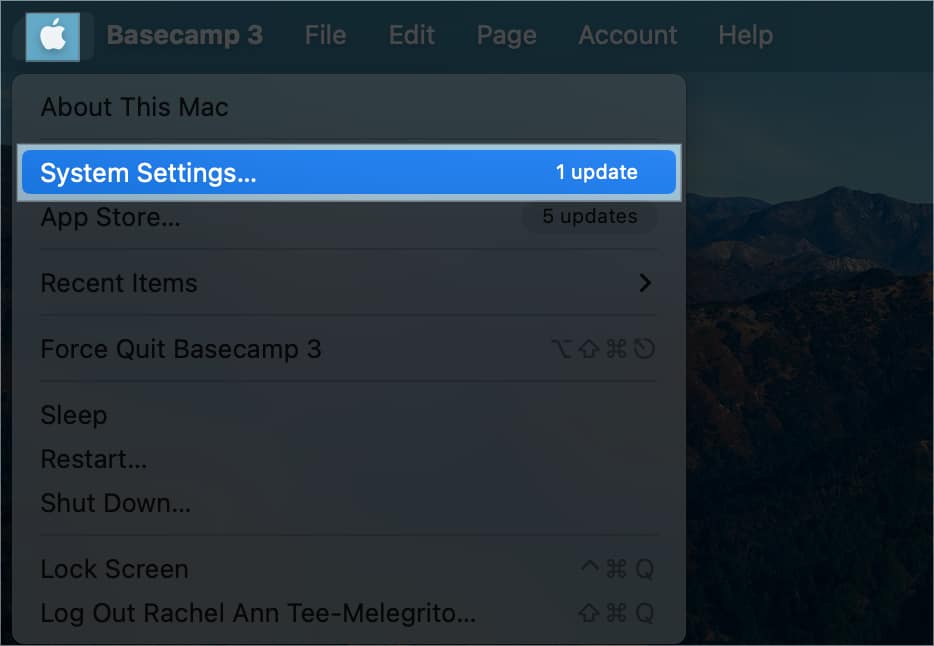
Okrem týchto sú tu aj ďalšie možné príčiny:
Závady softvéru Nekompatibilita OS s modelom Mac Poškodené aktualizačné súbory Nastavenia brány firewall Chyby v NVRAM alebo SMC
Ako opraviť „Nedá sa na kontrolu aktualizácií” chyba na Macu
Teraz, keď som už uviedol potenciálne problémy, je oveľa jednoduchšie ich opraviť. Tu sú rôzne spôsoby, ako opraviť chybu „Nedá sa skontrolovať aktualizácie“ na vašom Macu.
Tu sú všetky veci, ktoré môžete skúsiť urobiť, aby sa kontrola aktualizácií presadila.
1. Zistite, či máte na Macu dostatok úložného priestoru
Ak nemáte dostatok úložného priestoru, aktualizácie sa nedajú preniesť. Môžete skontrolovať, koľko úložného priestoru je k dispozícii:
Prejdite do ponuky Apple → Nastavenia systému.
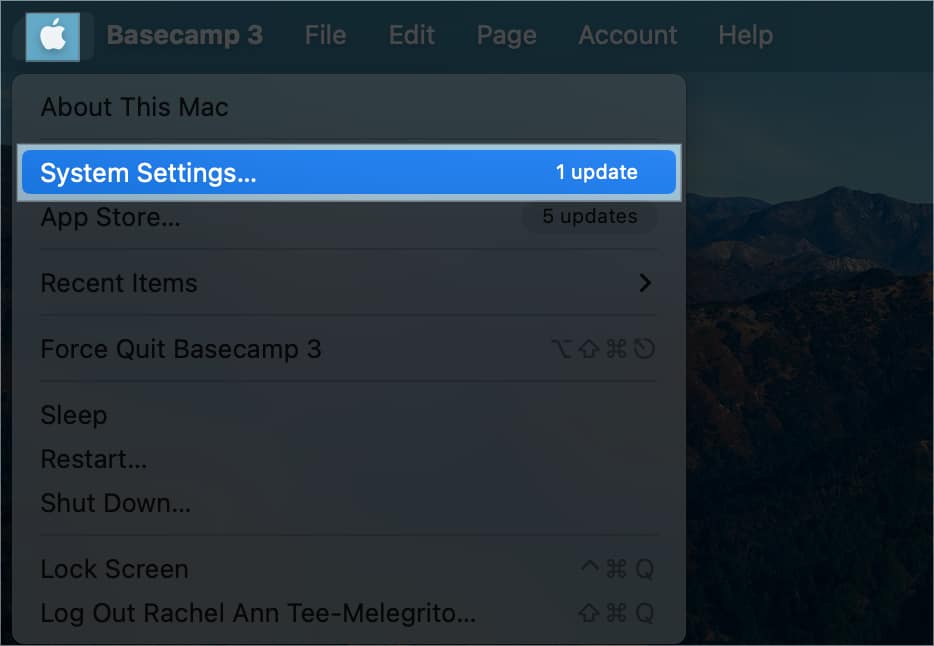 Kliknite na Všeobecné na bočnom paneli → vyberte Úložisko vpravo.
Kliknite na Všeobecné na bočnom paneli → vyberte Úložisko vpravo.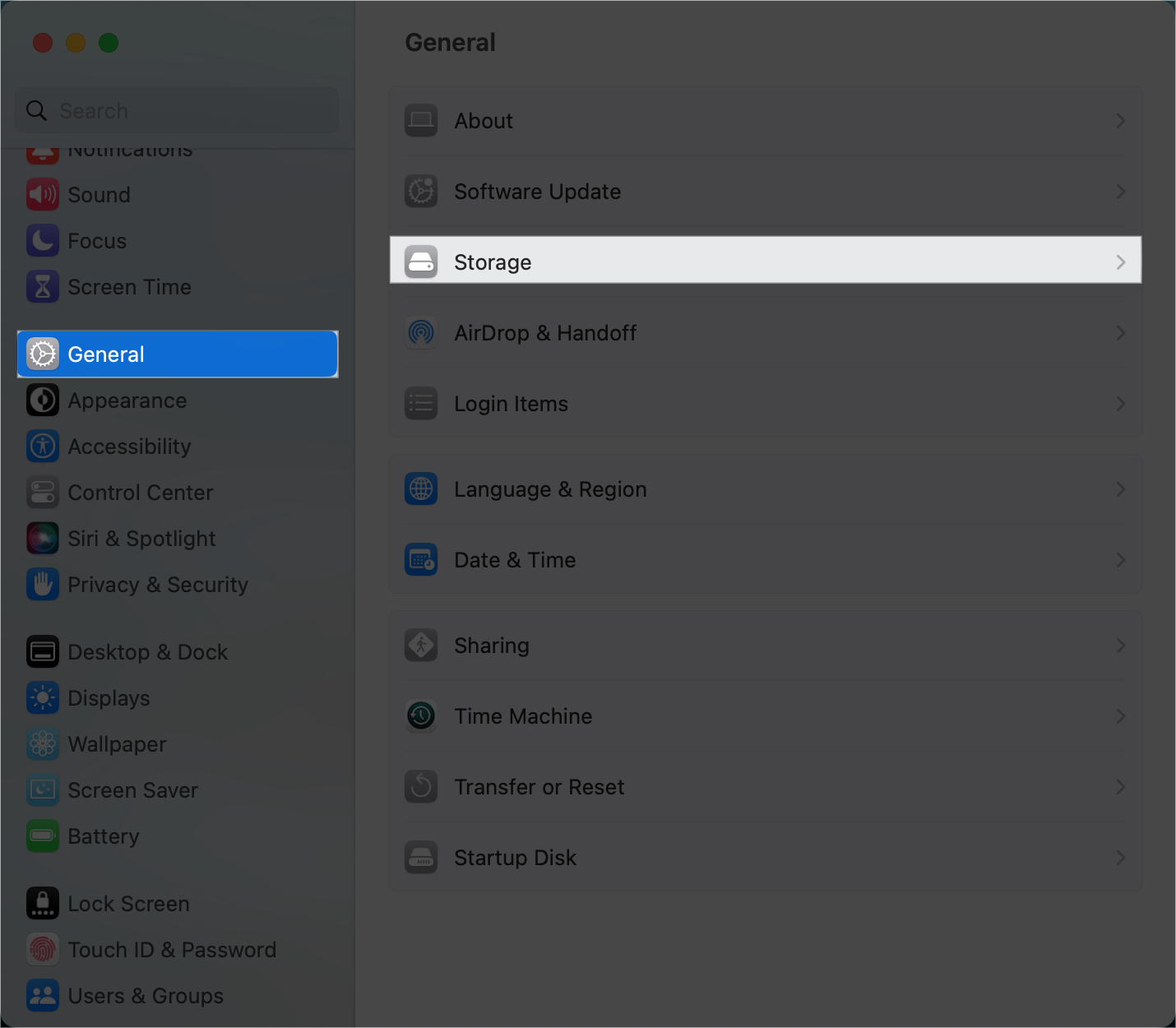
Keďže váš Mac nedokáže načítať aktualizačné dáta, môžete rýchlo vyhľadať, koľko miesta budete potrebovať pre hlavné Aktualizácia macOS.
Vymažte súbory a skúste znova vyhľadať aktualizácie.
2. Reštartujte Mac
Reštartovaním Macu sa vyrieši väčšina menších problémov s chybami. Keďže reštartovanie Macu vám nezaberie ani minútu, zistite, či to pomôže problém vyriešiť.
Ak ste svoj Mac dlho nevypínali, alternatívou k jeho reštartovaniu je jeho vypnutie. Ako človeku, ktorému trvá niekoľko mesiacov, kým vypne môj Mac, som zistil, že jeho vypnutie a jeho ponechanie na chvíľu pomôže vyriešiť veľa problémov.
3. Skontrolujte servery Apple
Je možné, že nemôžete načítať aktualizácie, pretože servery na aktualizáciu softvéru spoločnosti Apple sú dočasne mimo prevádzky. Je to pomerne zriedkavé, ale môže sa to vyskytnúť, najmä keď je vydaná veľká aktualizácia, pretože súčasné sťahovanie môže zahltiť aktualizačné servery.
Stav môžete skontrolovať na stránke Stav systému Apple z aktualizácie softvéru macOS.
Ak nefunguje, počkajte, kým to Apple neopraví. Ak nie, pokračujte podľa nižšie uvedených riešení.
4. Hľadajte silné internetové pripojenie
Slabé alebo pomalé internetové pripojenie môže spôsobiť, že váš Mac bude mať problémy s pripojením k serverom Apple. Nepokúšajte sa aktualizovať svoj operačný systém pri slabom pripojení, najmä ak je veľké.
Namiesto toho si pred opätovným pokusom nájdite stabilné internetové pripojenie.
5. Obnovte okno aktualizácie softvéru na svojom Macu
Mac, ktorý sa zasekol pri kontrole aktualizácií, môže byť len drobná chyba, ktorú môže vyriešiť jednoduché obnovenie.
Keď je otvorené okno Aktualizácia softvéru, stlačte na klávesnici Cmd + R .
Chvíľu počkajte a uvidíte, či obnovenie pomohlo.
Prípadne môžete prejsť na Monitor aktivity a obnoviť ho. To je obzvlášť užitočné, ak chcete obnoviť zamrznuté okno.
Vykonajte Spotlight vyhľadávanie (stlačte Cmd + medzerník na klávesnici) a zadajte Monitor aktivity. V Monitore aktivity prejdite na panel vyhľadávania vpravo hore. Vyhľadajte aktualizáciu softvéru a kliknite na ňu. Kliknite na tlačidlo X v záhlaví. Vyberte možnosť Vynútiť ukončenie.
Týmto si vynútite ukončenie procesu. Potom môžete skúsiť znova spustiť kontrolu aktualizácie softvéru.
6. Vymažte vyrovnávaciu pamäť
Váš systém sa môže upchať dočasnými súbormi, ktoré nepotrebujete. Vyrovnávacie pamäte nielenže spôsobujú spomalenie vášho zariadenia, ale tiež spôsobujú, že procesy prestanú reagovať. Vymazanie vyrovnávacej pamäte:
Otvorte Finder → Prejsť. Vyberte Prejsť do priečinka.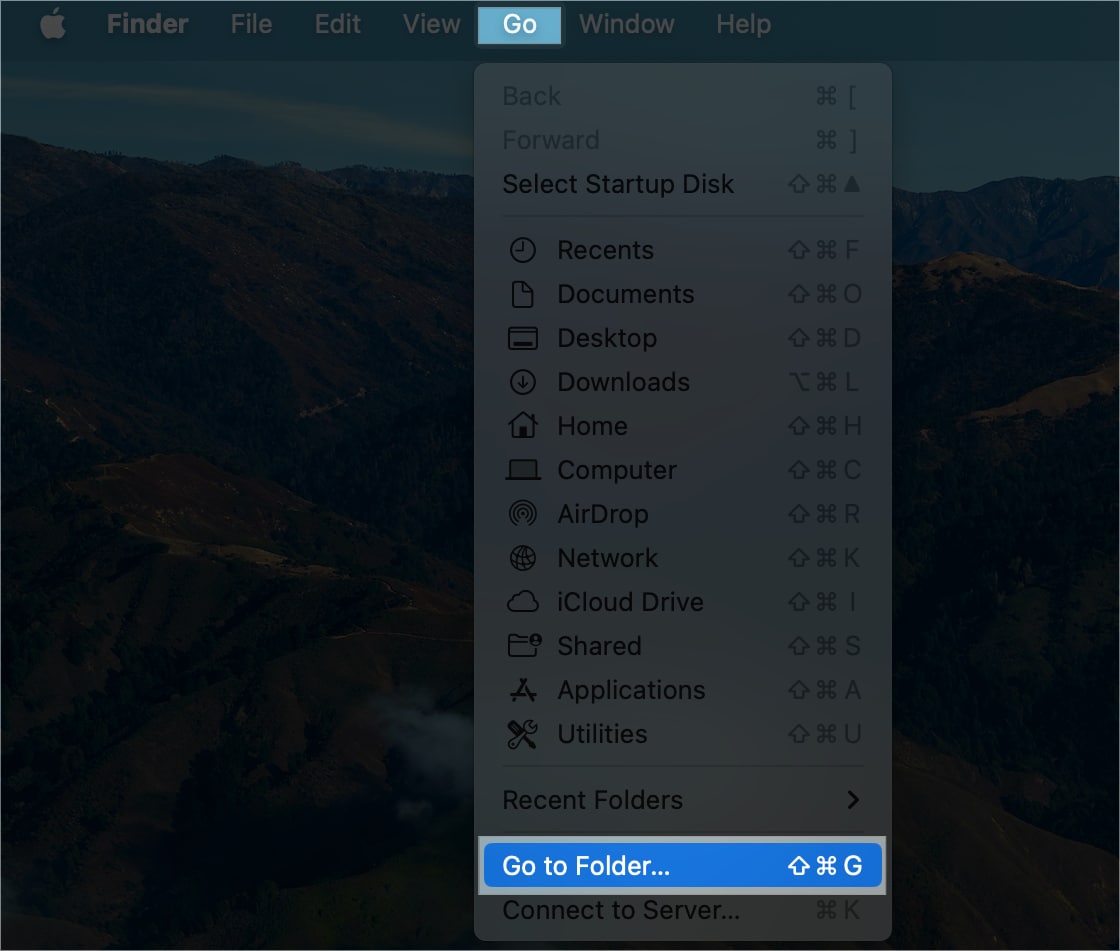 Skopírujte a prilepte toto do vyhľadávacieho panela: ~/Library/Caches/com.apple.appstore Stlačte návrat. Vyberte priečinok vyrovnávacej pamäte a odstráňte ho.
Skopírujte a prilepte toto do vyhľadávacieho panela: ~/Library/Caches/com.apple.appstore Stlačte návrat. Vyberte priečinok vyrovnávacej pamäte a odstráňte ho.
Potom reštartujte Mac a skúste znova skontrolovať aktualizácie.
7. Skontrolujte nastavenia siete VPN
Ak používate sieť VPN, pred opätovným pokusom zakážte používanie servera proxy. VPN môže niekedy zasahovať do procesu aktualizácie, pretože mení vašu IP adresu a môže spôsobiť spomalenie vášho internetového pripojenia. Servery Apple môžu tiež blokovať niektoré siete VPN, čo spôsobuje problémy pri kontrole aktualizácií.
8. Skontrolujte svoje aplikácie tretích strán
Čističe diskov, optimalizátory, antivírusové programy a aplikácie na odinštalovanie môžu niekedy spôsobiť zmätok a prerušiť fungovanie vášho Macu. Môže to dokonca poškodiť váš OS, čo vedie k preinštalovaniu.
Ak máte nejaký spustený na Macu, odstráňte ho. Pozrite sa, či prebieha kontrola aktualizácií, a nechajte si stiahnuť aktualizáciu pre váš Mac.
9. Skontrolujte si čas
Je dôležité, aby ste sa uistili, že je na vašom zariadení nastavený správny čas. Akákoľvek chyba na vašej strane vám môže zabrániť v aktualizácii vášho macOS. Tu je návod, ako to zmeniť:
Prejdite do ponuky Apple → Nastavenia systému.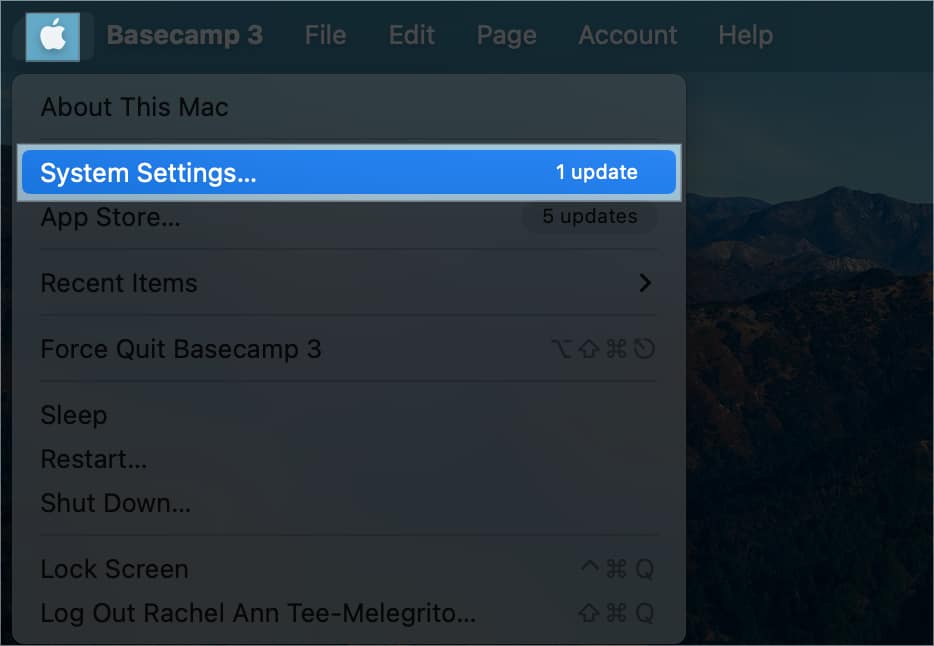 Vyberte Všeobecné → Dátum a čas.
Vyberte Všeobecné → Dátum a čas. 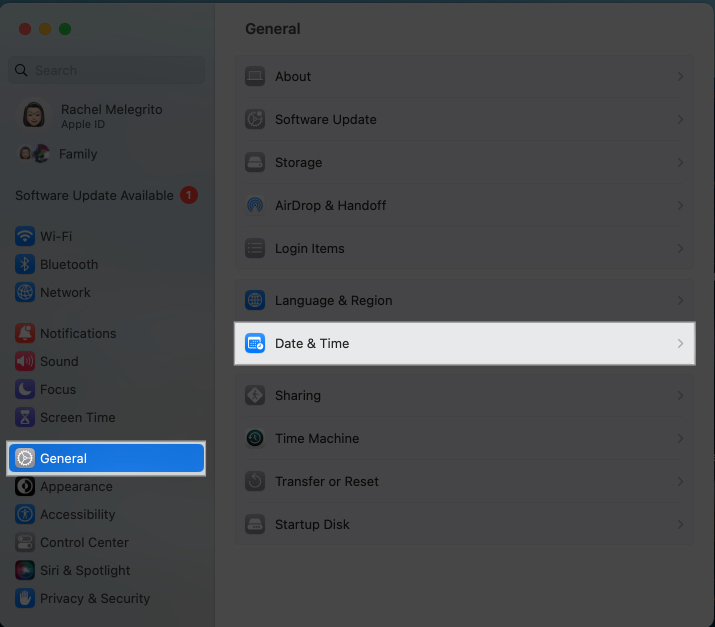 Zapnite možnosť Nastaviť čas a dátum automaticky.
Zapnite možnosť Nastaviť čas a dátum automaticky.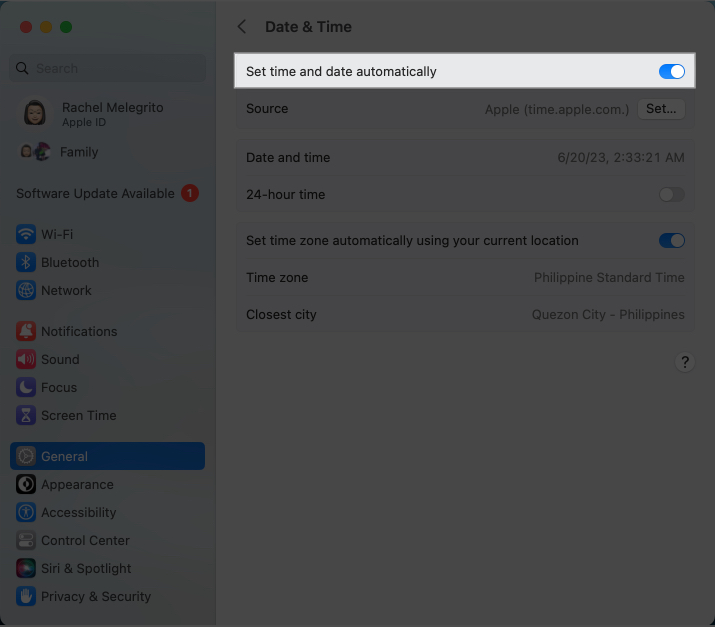
10. Zavedenie do núdzového režimu
Ak všetky vyššie uvedené metódy zlyhajú, možno budete chcieť zaviesť systém do núdzového režimu pred skontrolovaním aktualizácií a stiahnutím nového systému macOS.
Ak tak urobíte, spustite Mac v základnom stave s minimálnymi systémovými rozšíreniami, zakázaným softvérom a zakázanými službami. Môže to pomôcť vylúčiť akékoľvek softvérové konflikty, ktoré môžu vášmu Macu brániť vo vyhľadávaní aktualizácií.
11. Resetovať NVRAM a SMC
Chyby v NVRAM a SMC môžu narušiť proces aktualizácie softvéru. Prečítajte si nášho sprievodcu, ako resetovať NVRAM alebo PRAM na Macu. Upozorňujeme, že je to len pre počítače Mac s procesorom Intel. V prípade počítačov Mac s Apple Silicon vaše zariadenie po reštartovaní automaticky resetuje NVRAM, ak zistí nejaké chyby.
12. Nainštalujte aktualizáciu prostredníctvom terminálu
Ak sa váš Mac stále zasekne pri kontrole aktualizácií, skúste ju nainštalovať z terminálu. Vykonajte Spotlight vyhľadávanie Terminálu. Spustite ho a použite príkaz „aktualizácia softvéru-l.“ Zobrazí sa výzva na zadanie hesla. Zobrazí sa zoznam dostupných aktualizácií. Zadajte príkaz „sudo software update-i [názov aktualizácie].“
Tu sú ďalšie kódy, ktoré by mohli fungovať:
sudo softwareupdate — fetch-full-installer: tento príkaz použite, ak už máte inštalačný program v priečinku Aplikácie. sudo softwareupdate — fetch-full-installer –launch-installer: tento riadok kódu použite na inštaláciu a automatické stiahnutie aktualizácie
13. Preinštalujte macOS
Ak sa zdá, že nič iné nefunguje, vašou poslednou možnosťou je preinštalovať macOS. Tým sa odstránia všetky problémy so softvérom a chyby, ktoré môžu chybu spôsobovať. Upozorňujeme, že tento proces sa líši v závislosti od toho, či máte Mac s procesorom Intel alebo Apple Silicon Mac.
Zahŕňam…
Tento problém si zriedka vyžaduje návštevu obchod Apple. Väčšina by mala reagovať na jednu z vyššie uvedených opráv na riešenie problémov. Fungovalo vám niečo z toho? Podeľte sa o svoje skúsenosti nižšie!
Prečítajte si viac:
Profil autora
Rachel miluje čokoľvek od spoločnosti Apple – od iPhonov po hodinky Apple Watch, na MacBooky. Je tiež lekárkou a autorkou rôznych publikácií.

